Sommige gebruikers hebben te laat met dit probleem te maken gehad, waar ze geen verbinding met internet kunnen maken en liever, zie en foutmelding, "msftconnecttest.com/redirect. Applicatie niet gevonden“. Dit kan frustrerend zijn, vooral als u op het punt staat uw dag te beginnen voor uw werk of als u iets belangrijks wilt lezen, bekijken of downloaden.
De mogelijke oorzaken die tot deze fout leiden, kunnen de fout in de verbindingstest zijn die een toepassing uitvoert wanneer deze probeert verbinding te maken met internet op Windows. Het probleem met de internetverbinding: "Msftconnecttest-omleidingFout op Windows 10 kan ook optreden wanneer de standaard app niet is geselecteerd voor het HTTP/HTTPS-protocol.
Het goede nieuws is echter dat we een aantal oplossingen hebben gevonden die u kunnen helpen van deze fout af te komen en u met internet te verbinden. Laten we eens kijken hoe.
Methode 1: Door enkele registerwijzigingen aan te brengen
Voordat u wijzigingen aanbrengt in de Register-editor, moet u ervoor zorgen dat u:
maak een back-up van de registergegevens zodat u het in geval van gegevensverlies kunt herstellen.Stap 1: Ga naar Begin en typ Register-editor in het zoekveld.

Stap 2: Klik met de linkermuisknop op het resultaat om de. te openen Register-editor venster.

Stap 3: In de Register-editor venster, navigeer naar het onderstaande pad:
HKEY_LOCAL_MACHINE\SYSTEM\CurrentControlSet\Services\NlaSvc\Parameters\Internet
Ga nu naar de rechterkant van het venster en zoek Activeren Actieve Probing.
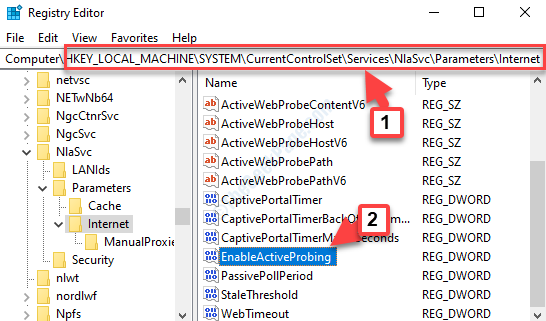
Stap 4: Dubbelklik op Activeren Actieve Probing om de te openen DWORD-waarde (32-bits) bewerken dialoogvenster. Ga naar Waarde data en zet het veld op 0.
druk op OK om de wijzigingen op te slaan en af te sluiten.

Start nu uw pc opnieuw op en probeer verbinding te maken met internet. Als het nog steeds niet werkt, volg dan de 2e methode.
Methode 2: Door een standaardbrowser voor protocollen te selecteren
Stap 1: druk op Win + X toetsen samen op uw toetsenbord en selecteer vervolgens Instellingen uit de menukaart.

Stap 2: In de Instellingen venster, klik op Apps.
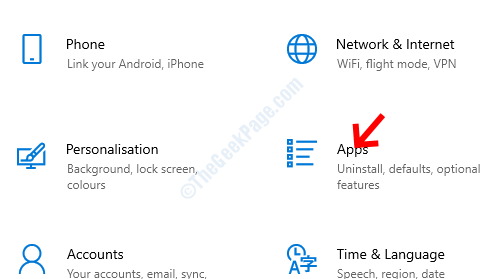
Stap 3: In de Apps venster, klik op Standaard apps aan je linker kant. Ga dan naar de rechterkant, scroll naar beneden en klik op Kies standaard applicaties per protocol.

Stap 4: Scroll vervolgens naar beneden om te lokaliseren HTTP, klik op de vervolgkeuzelijst ernaast en selecteer een standaardbrowser naar keuze.

Stap 5: Ga dan naar HTTPS en selecteer de standaardbrowser ervoor in de vervolgkeuzelijst ernaast.

Start nu uw pc opnieuw op en u zou nu verbinding moeten kunnen maken met internet zonder de fout te zien.


